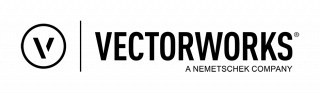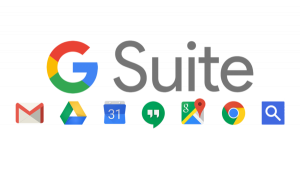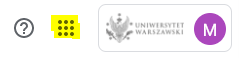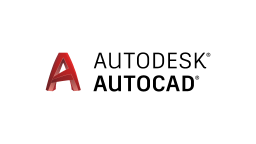- W celu uzyskania licencji na oprogramowanie STATISTICA prosimy złożyć wniosek poprzez formularz zgłoszeniowy.
Studenci i doktoranci UW mogą uzyskać klucze i pliki licencje pozwalające na korzystanie z oprogramowania STATISTICA i jego rozszerzenia po złożeniu wniosku na jej udostępnienie, z wykorzystaniem formularza jw., kierując je do osoby koordynującej zajęcia, lub, po potwierdzeniu przez koordynatora zajęć lub opiekuna pracy doktorskiej, od koordynatora licencji na WGSR UW.
Koordynator zajęć lub opiekun pracy doktorskiej jest zobowiązany do przesłania informacji o osobach, którym udostępnia licencję koordynatorowi licencji na WGSR UW w formie zestawienia obejmującego dane osobowe osób (imię i nazwisko), którym informacja o licencji została przekazana.
- PRZEDŁUŻENIE DZIAŁANIA STATISTICA
Aby przedłużyć działanie aktualnie zainstalowanego oprogramowania Statistica, należy użyć plików licencji znajdujących się w spakowanym archiwum „Pliki licencji Statistica.zip” postępując zgodnie z załączoną tam instrukcją. Zostaną przesłonę wraz z informacją o licencji
Przedłużenie Zestawu do Analiz Marketingowych i Rynkowych, Zestawu Mapy (dotyczy programów Statistica 13.1 i 13.3)
Aby przedłużyć działanie Zestawów należy użyć załączonego pliku licencyjnego License.xml (znajdującego się w folderze „dla Statistica 13” w spakowanym archiwum pod nazwą „Zestawy Analityczne – przedluzenia.zip”. Plik należy skopiować do katalogu, w którym zestaw jest zainstalowany (domyślnie C:Program FilesStatSoftZestawy analityczne). Dodatkowo po podmianie pliku licencyjnego License.xml należy uruchomić oprogramowanie Statistica, w menu wchodzimy do np. Analizy Marketingowe i Rynkowe -> O programie, w przywołanym oknie klikamy „Wczytaj plik licencji” i wskazujemy plik License.xml zapisany uprzednio w folderze C:Program FilesStatSoftZestawy analityczne.
- NOWE KLUCZE INSTALACYJNE
Dla nowych instalacji oprogramowania Statistica, w odpowiedzi na złożony wniosek o udostępnienie licencji, zostaną przekazane klucze aktywujące wersję stanowiskową lub wersję sieciową, zależnie od uprawnień.
Uwaga: Statistica w wersji 13 nie jest kompatybilna z Windows XP i 2003 Server. Statistica w wersji 13 może być instalowana na systemie Windows 7 i nowszym, oraz ich odpowiednikach serwerowych. Użytkownikom korzystającym jeszcze ze Statistica 12.5 na systemach Windows XP i 2003 Server zalecamy przedłużenie działania tej wersji, gdyż instalacja najnowszej wersji Statistica 13 na tych starych systemach nie jest możliwa.
Instalator Statistica należy pobrać dysku google, do którego adres zostanie przesłąny wraz z kluczami i informacją o licencji i zainstalować zgodnie z załączoną tam instrukcją. Wszystkie obecnie realizowane zamówienia na Statistica, w tym przedłużenia, podlegają warunkom właściwym dla produktów TIBCO Software określonym w umowie licencyjnej dostępnej pod adresem https://terms.tibco.com/#end-user-license-agreement .
Instalacja Zestawu do Analiz Marketingowych i Rynkowych, Zestawu Mapy
Instalację Zestawów należy przeprowadzić z odrębnego instalatora dostępnego na stronie wskazanej w informacji przesyłanej wraz z kluczami i licencjami na rozszerzenia.
Instrukcja instalacji poszczególnych modułów znajduje się w dokumentacji modułu w folderze STATISTICA jw.
Po instalacji dodatku należy zapisać na dysku komputera (najlepiej w folderze instalacyjnym Zestawów analitycznych – domyślnie jest to folder C:Program FilesStatSoftZestawy analityczne) odpowiedni plik licencji o nazwie License.xml w zależności od zainstalowanej wersji Statistica (jednostanowiskowa lub sieciowa) – plik znajduje się w spakowanym archiwum „Zestawy Analityczne – nowe instalacje.zip”. Następnie uruchamiamy Statistica – podczas uruchamiania programu Statistica należy wskazać plik License.xml zapisany uprzednio w folderze C:Program FilesStatSoftZestawy analityczne. Jeśli Statistica nie zapyta o wskazanie pliku licencji, wówczas po uruchomieniu Statistica w menu wchodzimy do np. Analizy Marketingowe i Rynkowe -> O programie, w przywołanym oknie klikamy „Wczytaj plik licencji” i wskazujemy plik License.xml zapisany uprzednio w folderze C:Program FilesStatSoftZestawy analityczne.
- KARTA REJESTRACYJNA
Każdy użytkownik przed zainstalowaniem oprogramowania musi wypełnić kartę rejestracyjną zamieszczoną na stronie www.statsoft.pl/Site_License/waD9600uw.php . Informacje w niej zawarte będą przesyłane do StatSoft i do administratora licencji w UW. Zgodnie z ustaleniami informacje z formularza będą przesyłane na adres: ogulic@adm.uw.edu.pl .